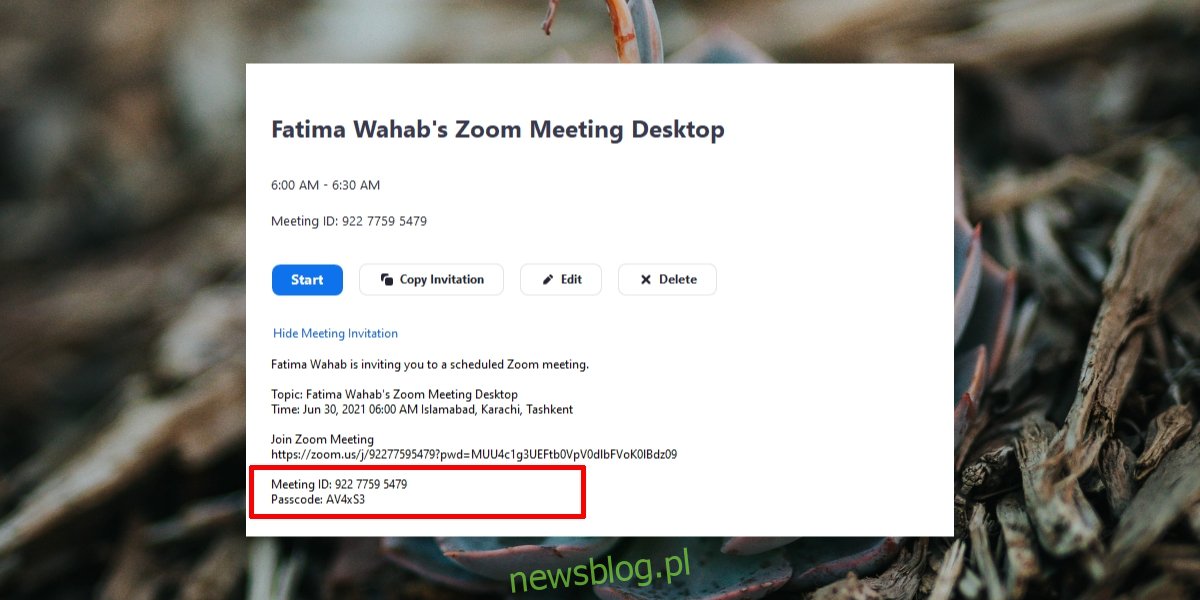Zaproszenie na spotkanie Zoom jest zwykle wysyłane jako łącze. W niektórych przypadkach zaproszenie jest wydarzeniem w kalendarzu, które można zaimportować lub dodać bezpośrednio do aplikacji lub usługi kalendarza, takiej jak Kalendarz Google.
Link do spotkania Zoom jest długi i nie jest przyjazny dla użytkownika, tj. nikt nie może go zapamiętać i jest zbyt długi, aby wpisać go bez błędu lub bez poświęcania dużo czasu. Kliknięcie w link to naprawdę najprostszy sposób, aby z niego skorzystać. Jeśli użycie linku nie jest opcją, Zoom ma coś, co nazywa się kodami spotkań lub identyfikatorem spotkania, którego można użyć do dołączenia do spotkania.
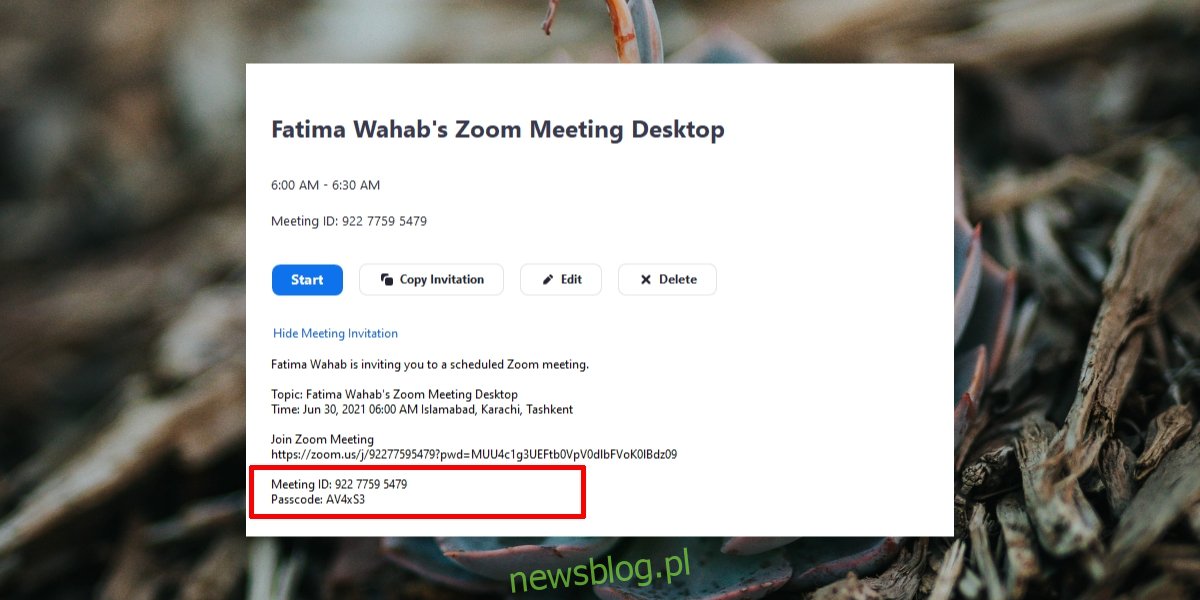
Spis treści:
Użyj kodu spotkania Zoom
Każde spotkanie tworzone w Zoom, niezależnie od tego, czy jest to spotkanie ad hoc, czy zaplanowane spotkanie, ma swój własny kod. Żadne dwa spotkania nie będą miały tego samego kodu (osobiste identyfikatory spotkań Zoom mogą być używane tylko dla jednego spotkania naraz), a tego kodu można użyć, aby dołączyć do spotkania.
Kod jest łatwy do zapamiętania, ponieważ jest to 10-cyfrowa liczba. Możesz uzyskać kod od gospodarza spotkania, jednak gdy użyjesz kodu, aby dołączyć do spotkania, będziesz musiał ręcznie wprowadzić hasło do spotkania. Ponownie poproś hosta o hasło.
Dołącz za pomocą kodu spotkania Zoom – Web
Aby dołączyć do spotkania Zoom z kodem z aplikacji internetowej Zoom, wykonaj następujące kroki.
Odwiedź Zoom.
Kliknij Dołącz do spotkania w prawym górnym rogu.
Wprowadź kod spotkania lub identyfikator spotkania.
Kliknij Dołącz.
Po wyświetleniu monitu wprowadź hasło.
Poczekaj, aż gospodarz cię wpuści.
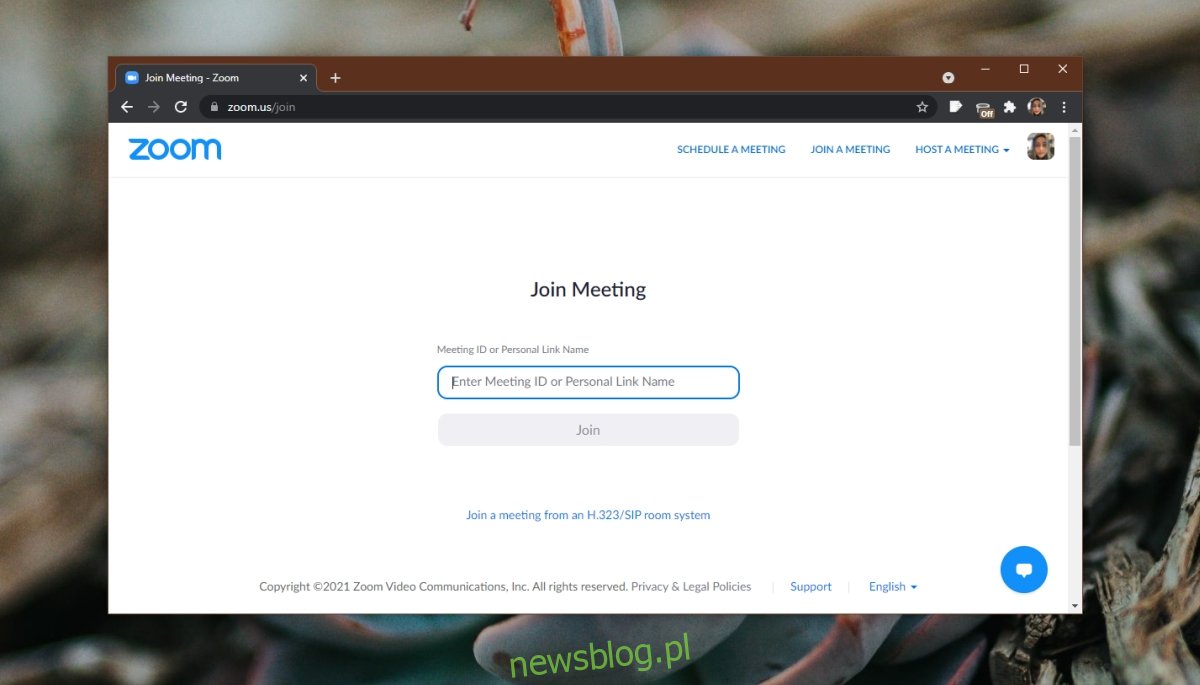
Dołącz za pomocą kodu spotkania Zoom – Desktop
Aby dołączyć do spotkania Zoom przy użyciu kodu spotkania w aplikacjach komputerowych (Windows lub macOS), wykonaj następujące kroki.
Otwórz Powiększenie.
Kliknij Dołącz na karcie Strona główna.
Wpisz kod spotkania lub identyfikator spotkania.
Kliknij Dołącz.
Po wyświetleniu monitu wprowadź hasło.
Poczekaj, aż gospodarz pozwoli Ci wejść na spotkanie.
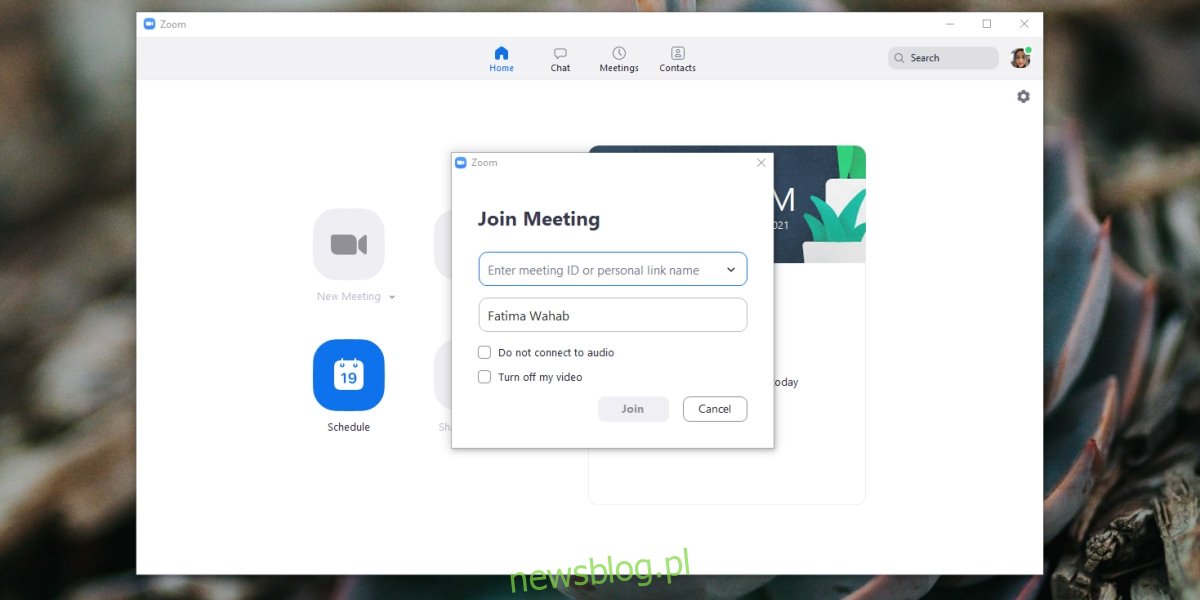
Dołącz za pomocą kodu spotkania Zoom – iOS/Android
Aby użyć kodu spotkania Zoom w aplikacjach na iOS lub Androida, wykonaj poniższe czynności.
Otwórz aplikację Zoom na telefonie.
Dotknij Dołącz u góry karty Spotkanie i czat.
Wpisz kod spotkania lub identyfikator spotkania.
Stuknij Dołącz.
Po wyświetleniu monitu wprowadź hasło.
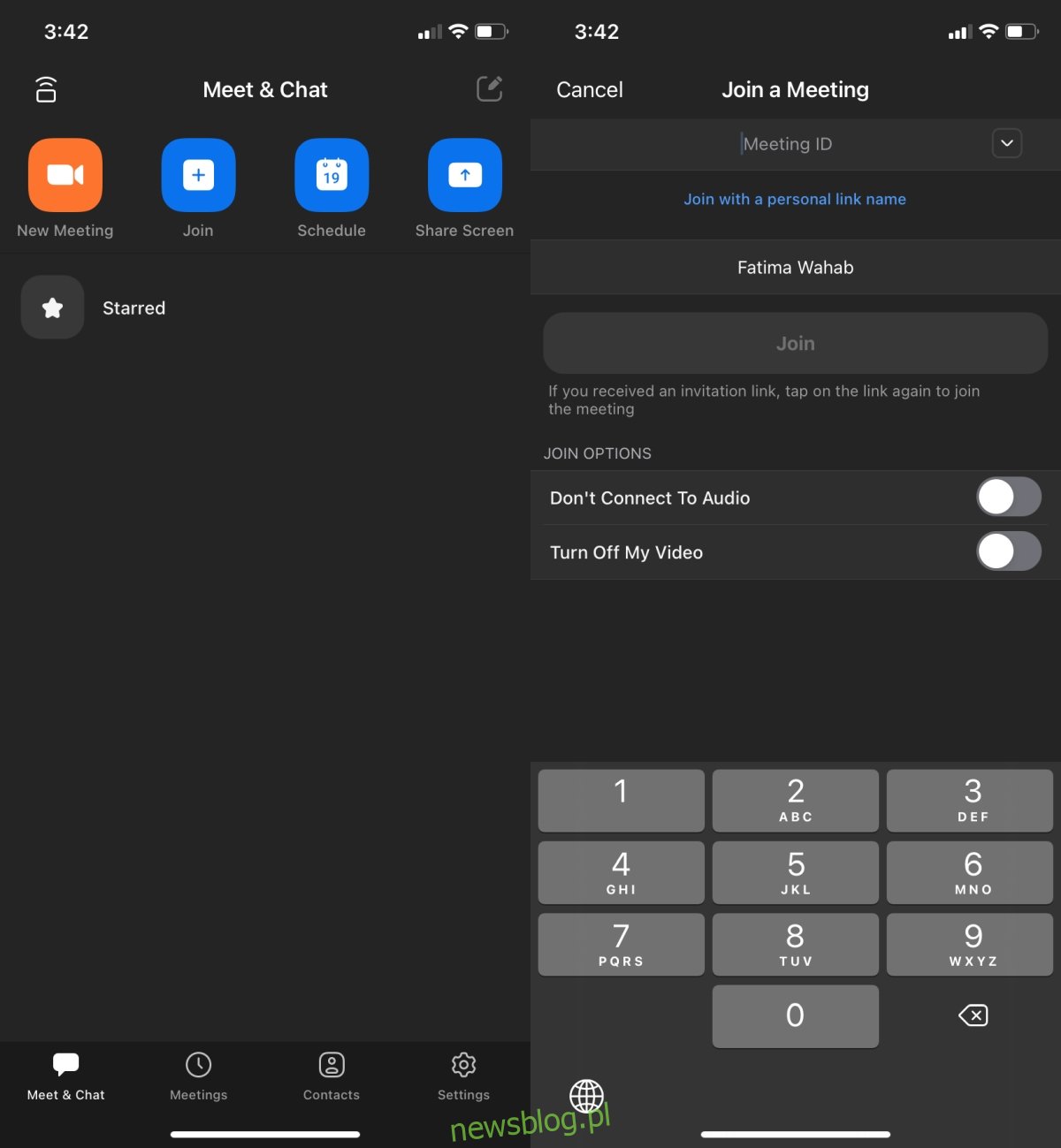
Dołącz za pomocą kodu spotkania Zoom — telefon/wdzwanianie
Kod spotkania może służyć do dołączania do spotkania Zoom. Wykonaj następujące kroki.
Otwórz aplikację Dialer lub Telefon na swoim telefonie.
Wybierz numer spotkania. Możesz poprosić Gospodarza o numer, sprawdzić zaproszenie lub sprawdź tę listę.
Wprowadź kod spotkania lub identyfikator spotkania, gdy automat wyświetli pytanie i zakończ je symbolem funta lub krzyżykiem.
Po wyświetleniu monitu wprowadź hasło lub hasło i naciśnij przycisk krzyżyka lub krzyżyka.
Poczekaj, aż gospodarz pozwoli Ci dołączyć do spotkania.
Wniosek
Kod spotkania jest łatwy do zapamiętania, a jeśli masz zaproszenie na spotkanie Zoom, kod jest w nim podany. Od Ciebie zależy, czy użyjesz linku w zaproszeniu lub kodu, aby dołączyć do spotkania. Jedyną wadą kodu jest to, że wymaga od użytkowników ręcznego wprowadzenia hasła.